Créer un abonnement pour un client de partenaire
Cet article aide un partenaire Microsoft titulaire d’un Contrat Partenaire Microsoft à créer un abonnement de type Contrat client Microsoft pour son client.
Pour plus d’informations sur les comptes de facturation et savoir comment identifier le type de votre compte de facturation, consultez Afficher les comptes de facturation dans le portail Azure.
Remarque
Vous ne pouvez pas approvisionner de ressources Azure telles que des abonnements, des machines virtuelles, des applications web Azure ou des fonctions Azure, dans un locataire Microsoft Entra B2B ou Azure AD B2C. Vous devez créer ces ressources dans votre locataire Microsoft Entreprise.
Autorisations requises pour créer des abonnements Azure
Pour créer des abonnements client, vous avez besoin des autorisations suivantes :
- Rôle Agent d’administration dans l’organisation partenaire CSP.
Pour plus d’informations, consultez Espace partenaires - Affecter des rôles et des autorisations aux utilisateurs. L’utilisateur doit se connecter au locataire partenaire pour créer des abonnements Azure.
Créer un abonnement en tant que partenaire pour un client
Partenaires disposant d’un Contrat Partenaire Microsoft : suivez les étapes ci-dessous pour créer un nouvel abonnement à une offre Microsoft Azure pour vos clients. L’abonnement est créé sous le compte de facturation et le profil de facturation du partenaire.
- Connectez-vous au portail Azure à l’aide de votre compte Espace partenaires.
Assurez-vous que vous êtes dans votre répertoire de l’Espace partenaires (locataire), et non le locataire d’un client. - Accédez à Cost Management + facturation.
- Sélectionnez l’étendue de facturation pour le compte de facturation dans lequel réside le compte client.
- Dans le menu de gauche, sous Facturation, sélectionnez Clients.
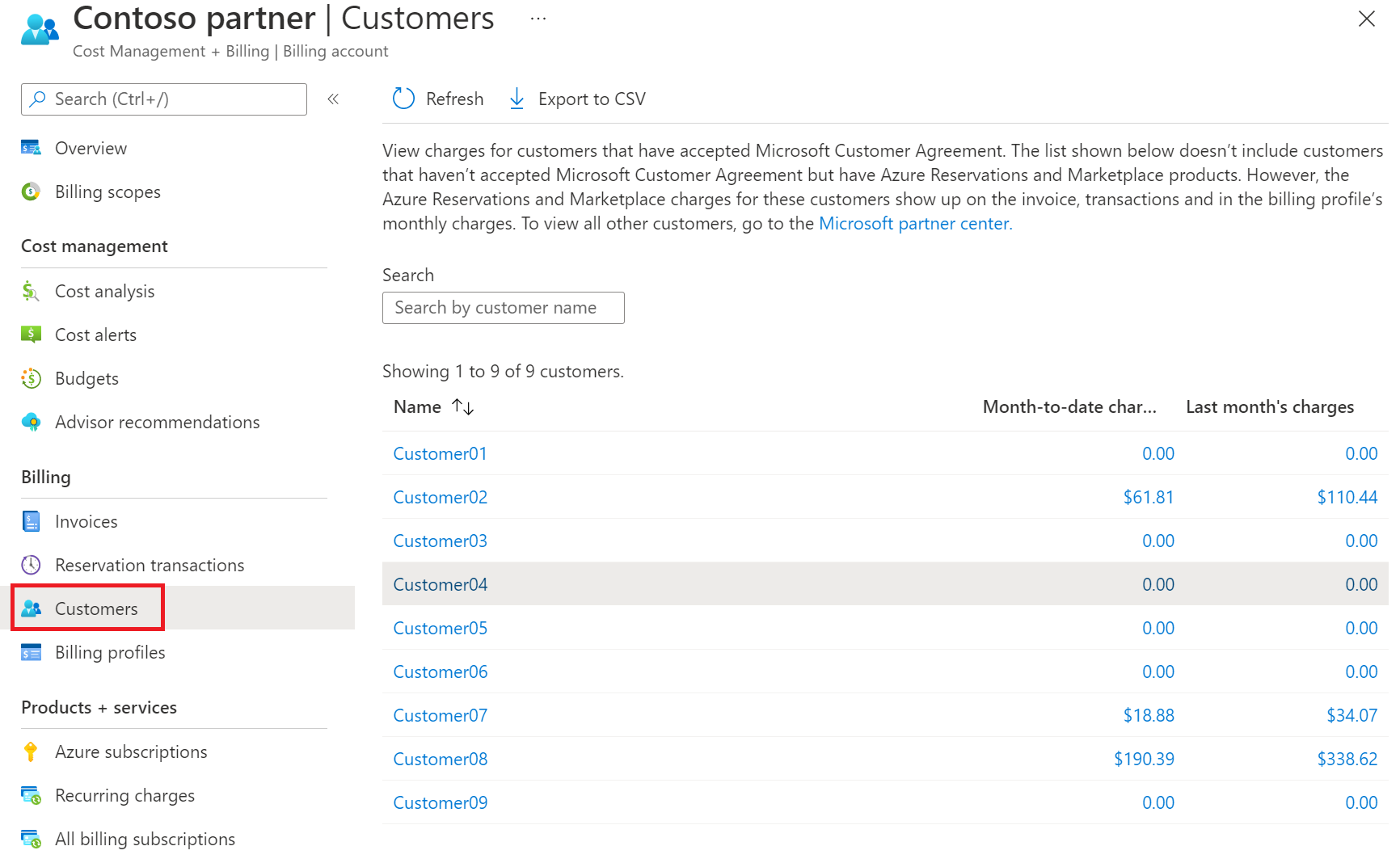
- Sur la page Clients, sélectionnez le client. Si vous n’avez qu’un seul client, la sélection est indisponible.
- Dans le menu de gauche, sous Produits + services, sélectionnez Tous les abonnements de facturation.
- Sur la page Abonnements Azure, sélectionnez + Ajouter pour créer un abonnement. Sélectionnez ensuite le type d’abonnement à ajouter. Par exemple, Abonnement basé sur l’utilisation/Azure.
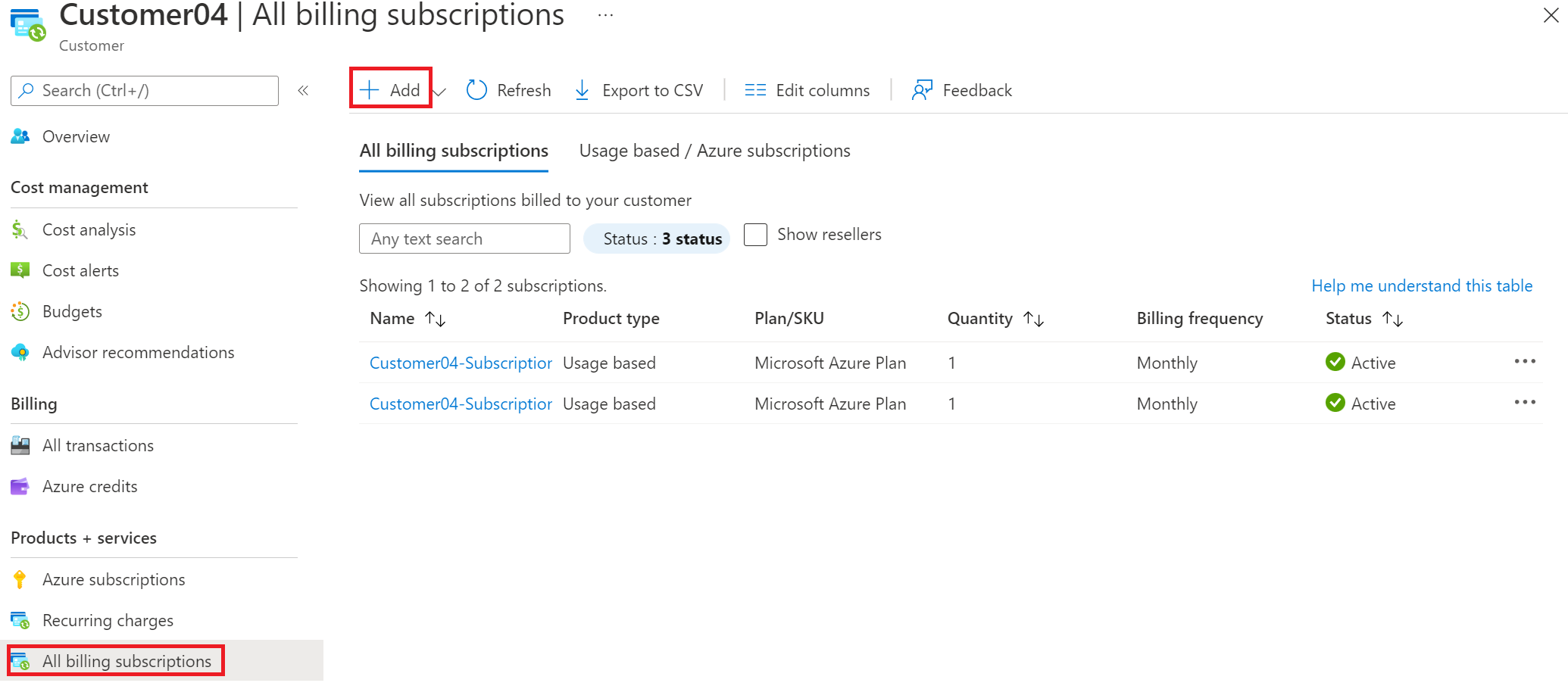
- Sous l’onglet De base, entrez un nom d’abonnement.
- Sélectionnez le compte de facturation du partenaire.
- Sélectionnez le profil de facturation du partenaire.
- Sélectionnez le client pour lequel vous créez l’abonnement.
- Le cas échéant, sélectionnez un revendeur.
- En regard de Plan, sélectionnez Plan Microsoft Azure.
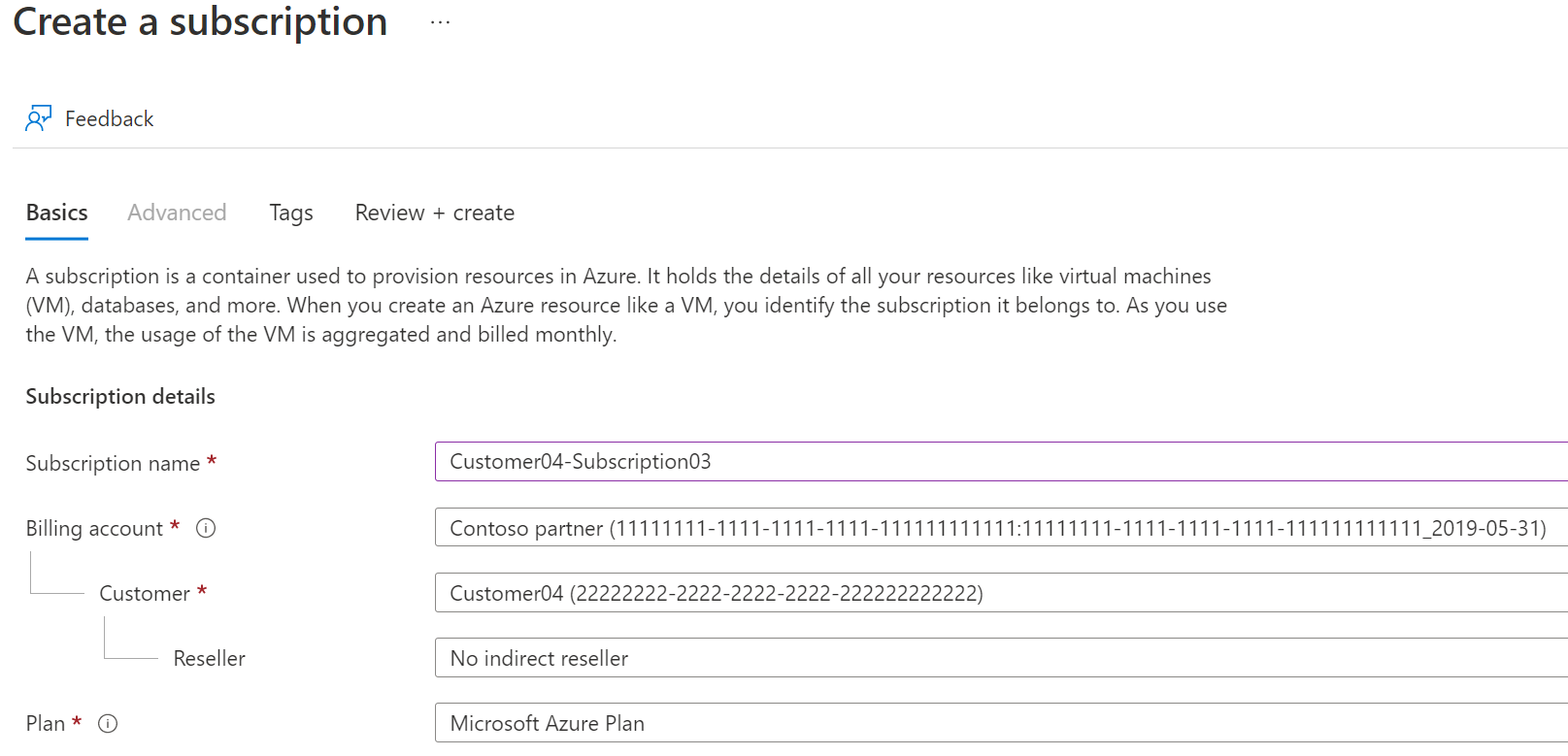
- Si vous le souhaitez, sélectionnez l’onglet Étiquettes, puis entrez les paires d’étiquettes pour Nom et Valeur.
- Sélectionnez Revoir + créer. Un message indiquant
Validation passeddevrait apparaître. - Vérifiez que les informations de l’abonnement sont correctes, puis sélectionnez Créer. Vous verrez une notification indiquant que l’abonnement est en cours de création.
Une fois le nouvel abonnement créé, le client peut le voir dans la page Abonnements.
Créer un abonnement Azure programmatiquement
Vous pouvez également créer des abonnements par programmation. Pour plus d’informations, consultez Création programmatique d’abonnements Azure.
Vous avez besoin d’aide ? Contactez-nous.
Si vous avez des questions ou besoin d’aide, créez une demande de support.